PS如何画平衡木?
溜溜自学 平面设计 2022-11-04 浏览:495
大家好,我是小溜,PS如何画平衡木?相信很多小伙伴都对这个问题很感兴趣,那么具体怎么操作呢?下面小溜就给大家分享一下,PS画平衡木的方法,希望能帮助到大家。
想了解更多的“PS”相关内容吗?点击这里免费试学PS课程>>

工具/软件
硬件型号:雷神(ThundeRobot)911Zero
系统版本:Windows7
所需软件:PS CS6
方法/步骤
第1步
选择工具箱中的圆角矩形工具,颜色为黑色。

第2步
继续去复制一个圆角矩形,然后调整位置。
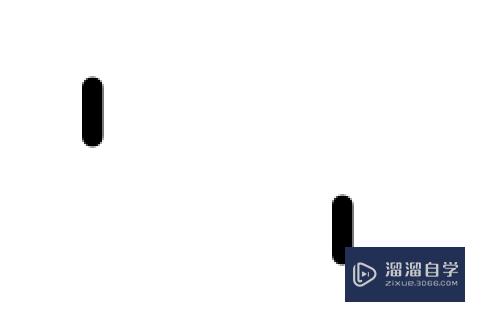
第3步
然后使用钢笔工具去绘制平衡木的形状,目前在闭合中。
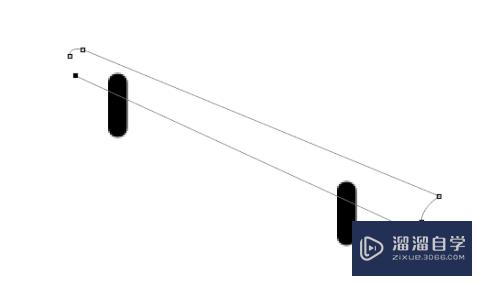
第4步
闭合完成后就可以描边啦,不过两个圆角矩形上方可以擦掉。
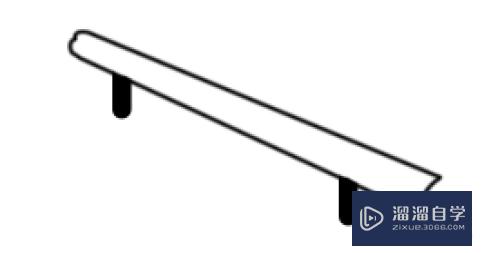
第5步
最后再对另一边稍微描边就行啦。

注意/提示
好啦,本次关于“PS如何画平衡木?”的内容就分享到这里了,跟着教程步骤操作是不是超级简单呢?更多关于软件使用的小技巧,欢迎关注小溜哦!
相关文章
距结束 00 天 13 : 29 : 01
距结束 01 天 01 : 29 : 01
首页








